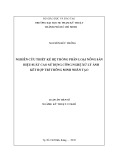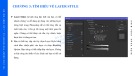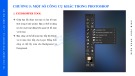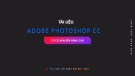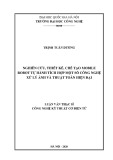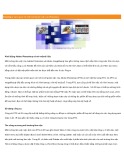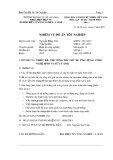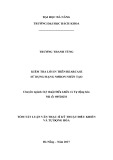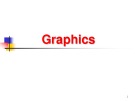Xử lý ảnh hàng loạt với
Photoshop Actions
QuanTriMang - Bạn sẽ làm gì nếu phải xử lý hàng chục, hàng
trăm, thậm chí hàng ngàn bức ảnh với yêu cầu trong 1 khoảng
thời gian ngắn? Đó sẽ là vấn đề khó khăn và phức tạp đối với nhiều
người, nhưng bạn sẽ không cần phải tốn nhiều thời gian vì trong bài
viết sau đây, chúng tôi sẽ trình bày và hướng dẫn về tính năng hỗ trợ
vô cùng tuyệt vời, đó là Photoshop Action.
Hiểu theo cách đơn giản, Photoshop Actions là quá trình lặp 1 thao
tác nhất định trên nhiều đối tượng. Mỗi khi bạn dùng công cụ, thay
đổi màu sắc, kích thước Brush... tất cả những hành động này đều được
ghi lại và áp dụng trên bất kỳ file nào sau đó. Nhưng tất cả chỉ thực sự
hoàn hảo nếu bạn thao tác chuẩn xác trong khâu làm mẫu ban đầu,
còn nếu mắc lỗi thì bạn sẽ mất nhiều thời gian hơn so với cách làm
thủ công ban đầu:
Trong bài thử nghiệm này, chúng ta sẽ tiến hành làm mẫu trên bức
ảnh sau:
Tạo Action mới:
Actions là thành phần mặc định của Photoshop Essentials trong phiên
bản CS5. Nếu bạn không tìm thấy mục này trong phần History, hãy
nhấn Window > Actions hoặc sử dụng phím tắt Alt + F9:
Chọn biểu tượng trong Actions Panel và New Set để tạo action
của riêng bạn:
Đặt tên và nhấn OK:
Xem lại trong bảng điều khiển Panel, bạn sẽ thấy tổ hợp các action
xuất hiện trong danh sách:
Nhấn để tạo New Action: